- 1微信开发者工具和gitee实现多人协作_微信开发者工具多人开发
- 2AI编程助手太好用了:百度Baidu Comate,让代码飞舞在指尖_百度ai辅助前端开发工具 结合 用起来最顺手最符合自己的习惯,功能完整度,拓展性
- 3【React】React 的StrictMode作用是什么,怎么使用?
- 4角色转变:新手项目管理的三大误区_新手项目经理认知误区
- 5Mendix UI页面布局以案说法_mendix 弹窗
- 6这应该是Spring中关于Bean的作用域与生命周期总结的最全文章了_以下有关spring中的bean的相关说法正确的是
- 7使用servlet+jsp实现学生管理系统_jsp+servlet+spring+dao系统
- 8c++调用YOLOv3模型批量测试目标检测结果_yolov3 ++c
- 9RGB、YUV和HSV颜色空间模型_hvvvvvhagrb
- 10前端新手小白的Vue3入坑指南
Windows PC版微信内置浏览器调试
赞
踩
需求背景
有时候你会可能遇到这种情况,因为微信的限制,一些网页只能用微信内置的浏览器打开,这就导致有时候一些生产环境的问题,不方便排查。下面将介绍如何通过老版本的PC端微信,打开微信内置浏览器调试。本教程提到的工具和方法仅供学习交流使用,严禁用于商业用途,请于24小时内删除。
步骤一:前期准备
准备以下软件,后面需要用到。
(关注微信公众号 安前码后,然后回复 wx001,获取资源下载链接)
(关注微信公众号 安前码后,然后回复 wx001,获取资源下载链接)
(关注微信公众号 安前码后,然后回复 wx001,获取资源下载链接)
重要的事情说三遍!!
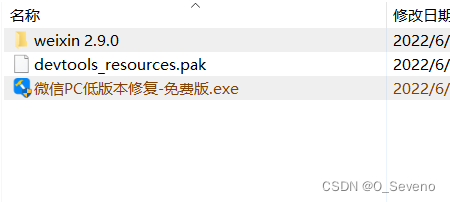
步骤二:取消勾选现有微信的自动更新,安装老版本微信进行覆盖
取消勾选微信的自动更新
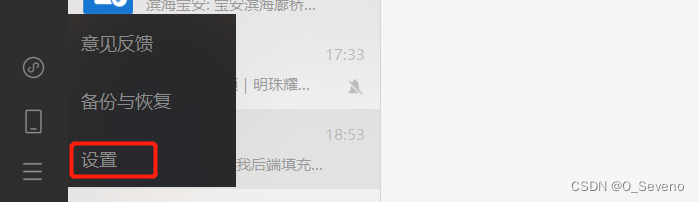
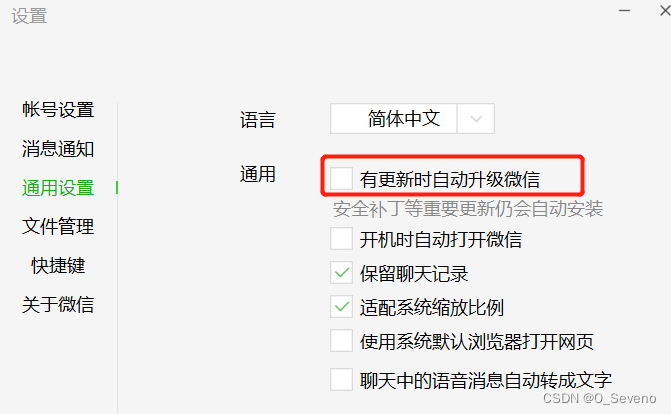
安装老版本微信进行覆盖
步骤一的资源里面有老版本的微信安装包。
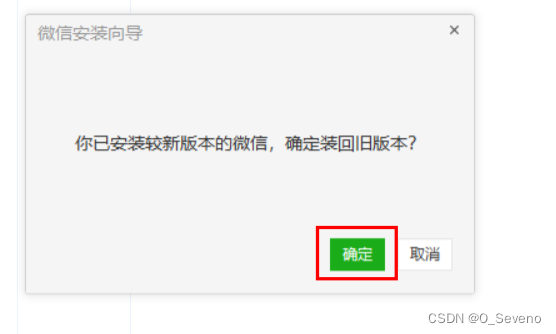
找到以前安装微信的目录,进行安装覆盖
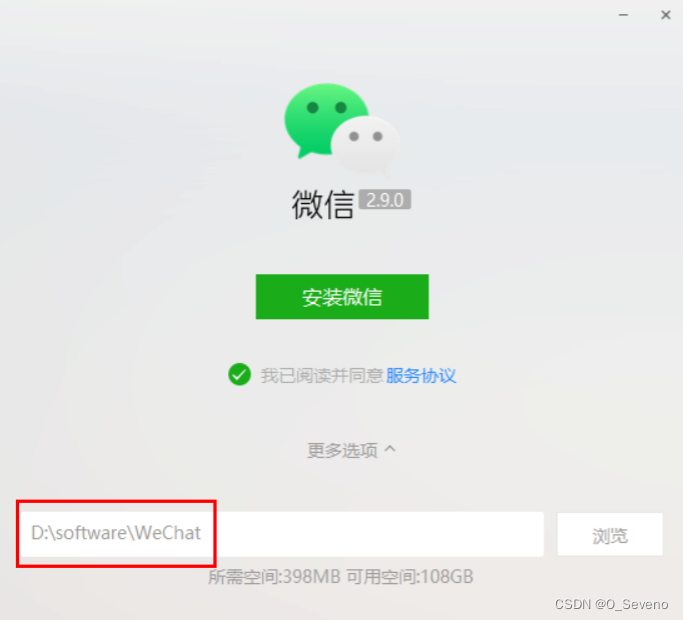
步骤三:将 devtools_resources.pak 复制粘贴到微信的两个目录。(注意:这两个目录都要放入这个文件,否则你后面打开调试工具可能会发现是空白的)
目录1:微信的安装目录,每个人的可能不同,我这里的安装目录是前面截图提到的目录:D:\software\WeChat,然后将文件复制进去。关于如何找到软件安装目录,请自行百度
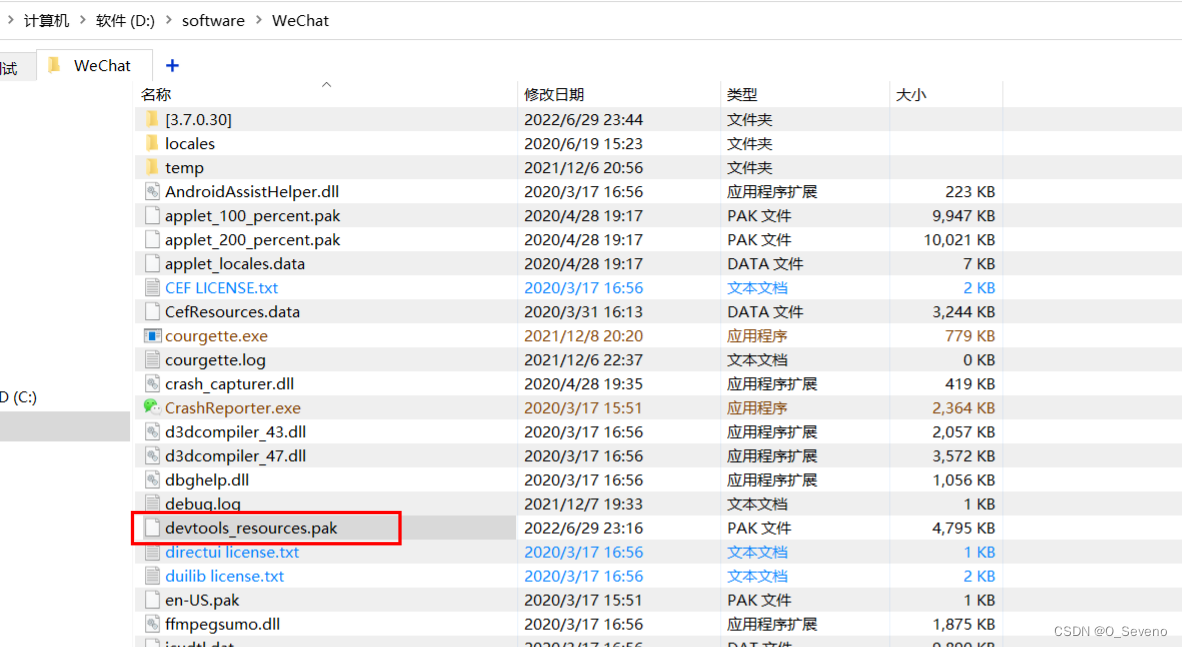
目录2:C盘的微信资源目录:C:\Users\86183\AppData\Roaming\Tencent\WeChat\All Users\CefResources\2581
大家的路径跟我的应该是不完全一样,区别在于下图中的蓝色框框,大家可以先进入到C:\Users,然后找到自己蓝色框框对应的是哪个文件夹,然后一层层往下找。然后将文件复制进去。
(注意:可能有些人在一层层找这个路径的时候,对于蓝色框的下一个文件夹AppData找不到,这个是因为你电脑隐藏了这个文件夹,关于如何显示被隐藏的文件和文件夹,步骤很简单,这里不再赘述了,请大家自行百度)
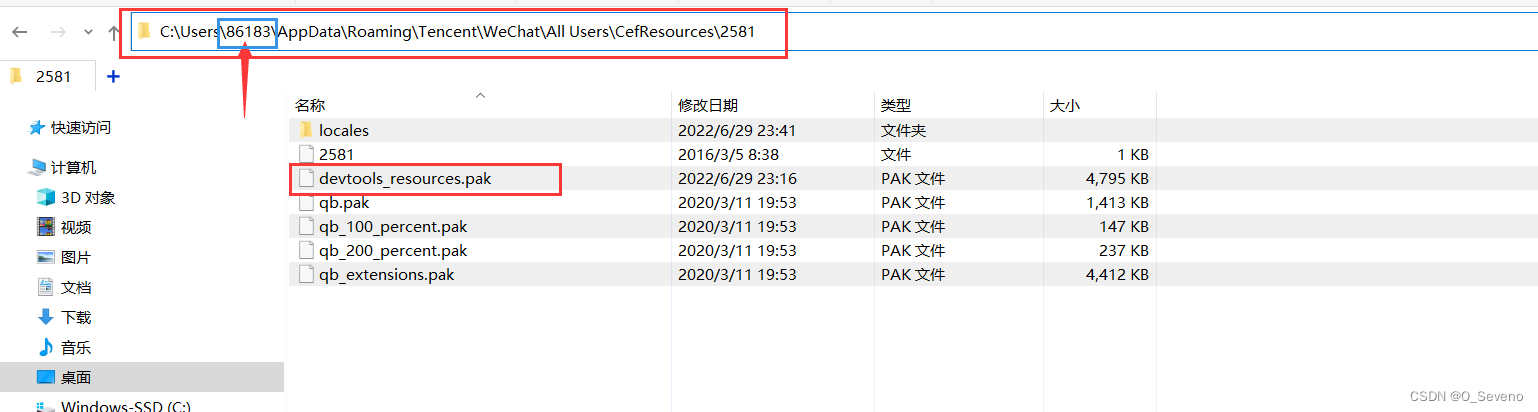
步骤四:修改微信快捷方式属性中的 目标值,往后面插入-remote-debugging-port=8000,然后点击确定。(注意:如果你的这个目标路径是带双引号的,请在双引号后先输入一个空格,然后再插入-remote-debugging-port=8000)
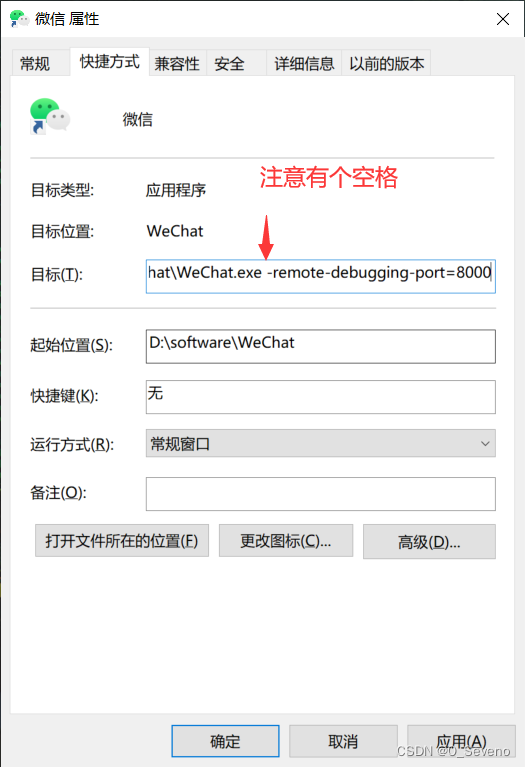
步骤五:打开微信和微信PC低版本修复工具
这个微信PC低版本修复工具在步骤一:前期准备有提到,它的作用是将我们当前安装的低版本微信伪装成高版本,不然当你登录微信的时候,可能会提醒说你当前微信版本太低,不让你登录。当然有些人可能点击登录能直接登录进去,如果能直接登录进去最好,这样就不需要这个低版本修复工具了。
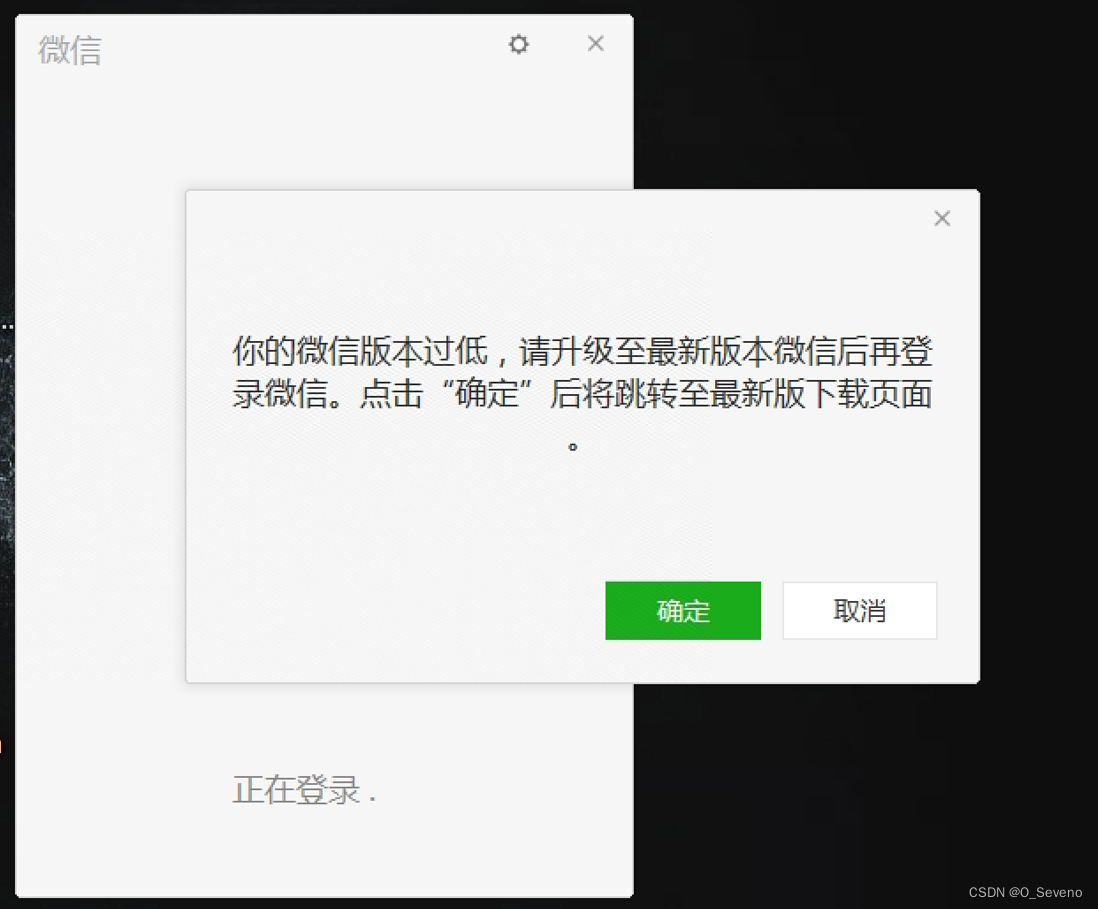
打开微信和微信PC低版本修复工具,然后点击微信低版本修复
然后会弹出一个框,按照提示将图标拖动到微信登录界面
然后会弹出一个提示框,点击是
然后再去登录微信,登录后你可以去查看微信版本,发现变成了9.9.9.99
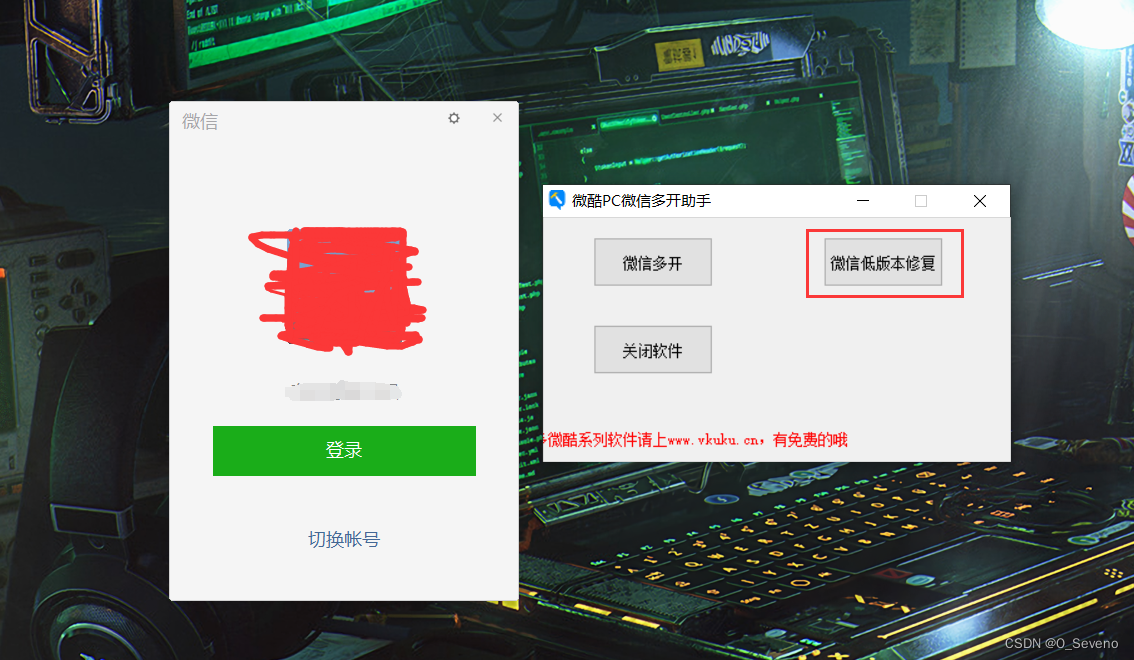
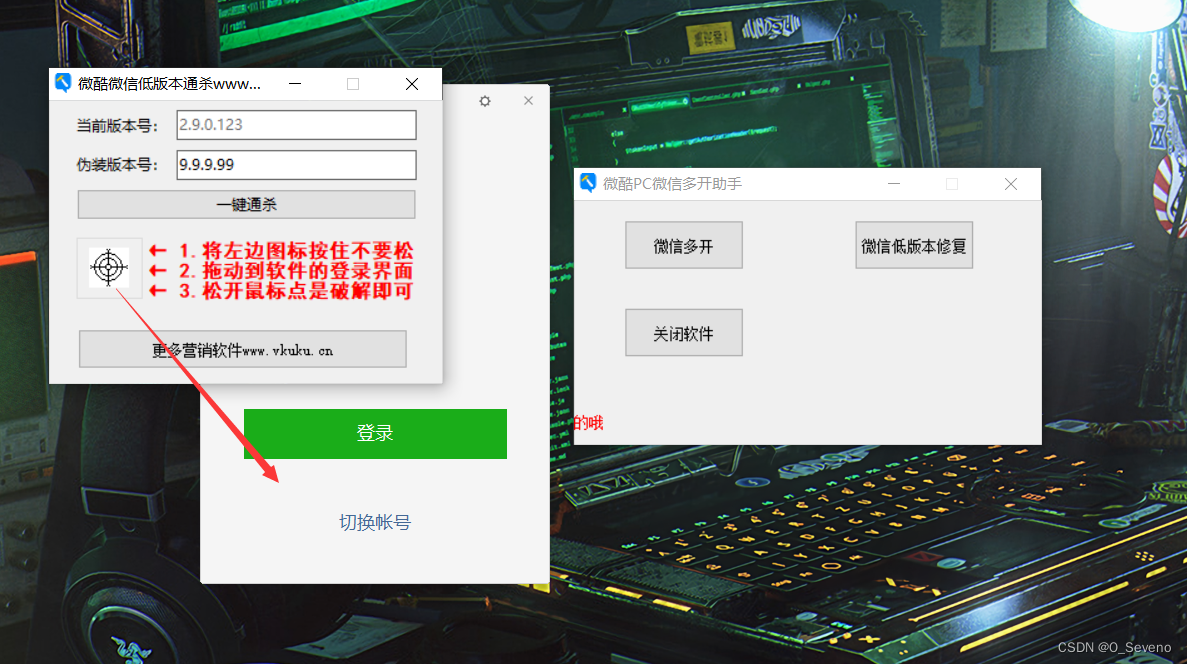

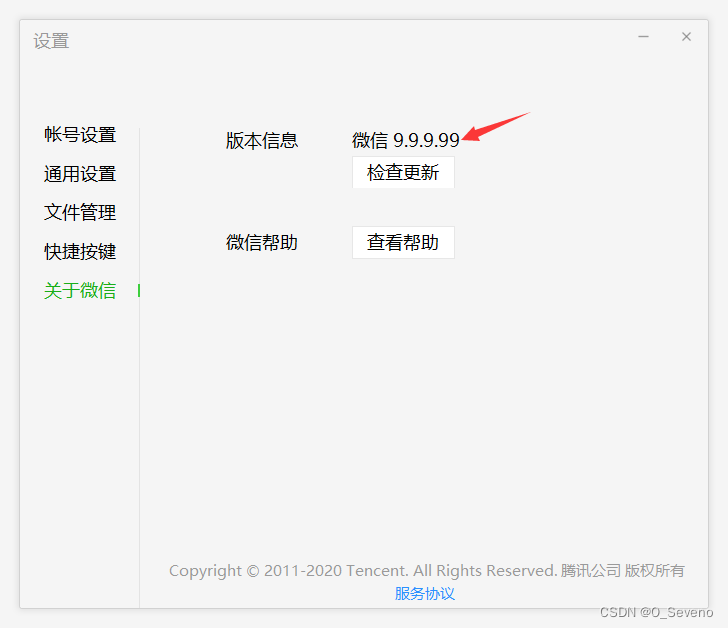
步骤六:进行测试,在微信内打开一个网页,然后右击,然后点击Show DevTools,就可以打开开发者工具了,完美。
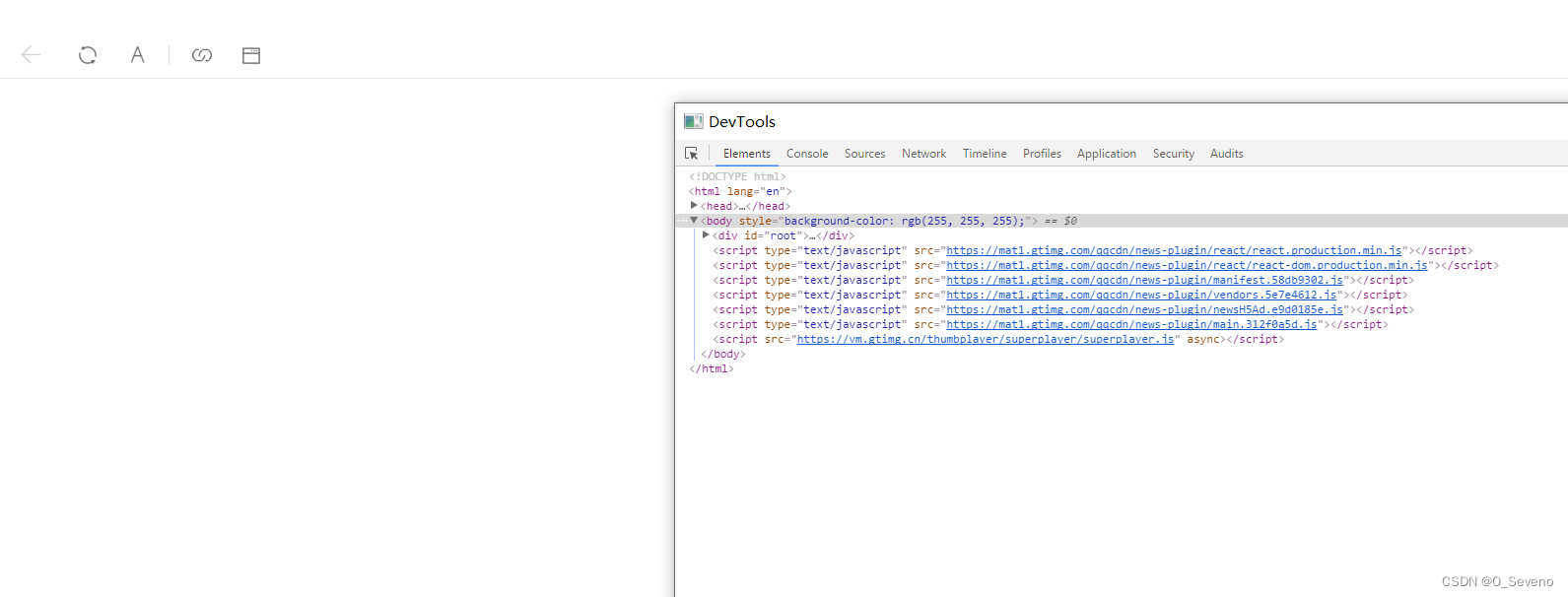
写在最后
今天的干货就分享到这里。欢迎一键三连,持续关注“安前码后”,一个只输出干货而不是随大流的技术号。另外,赚钱的号“韭盾”,也在持续开发中,有投资兴趣的铁子们可以先关注,绝对是好物。 加油,铁子们。



